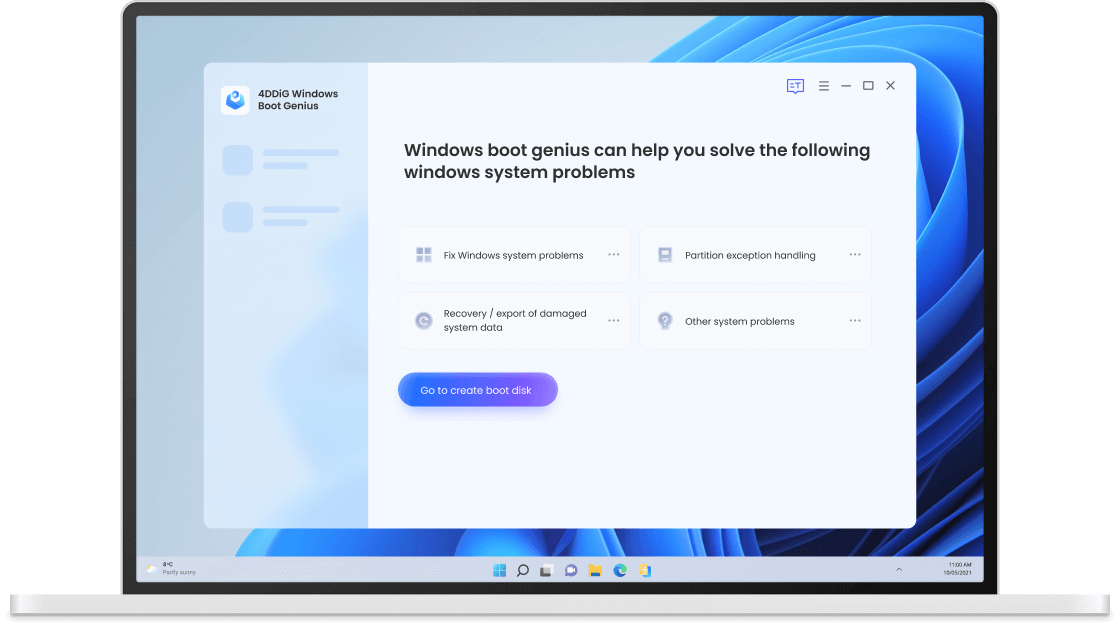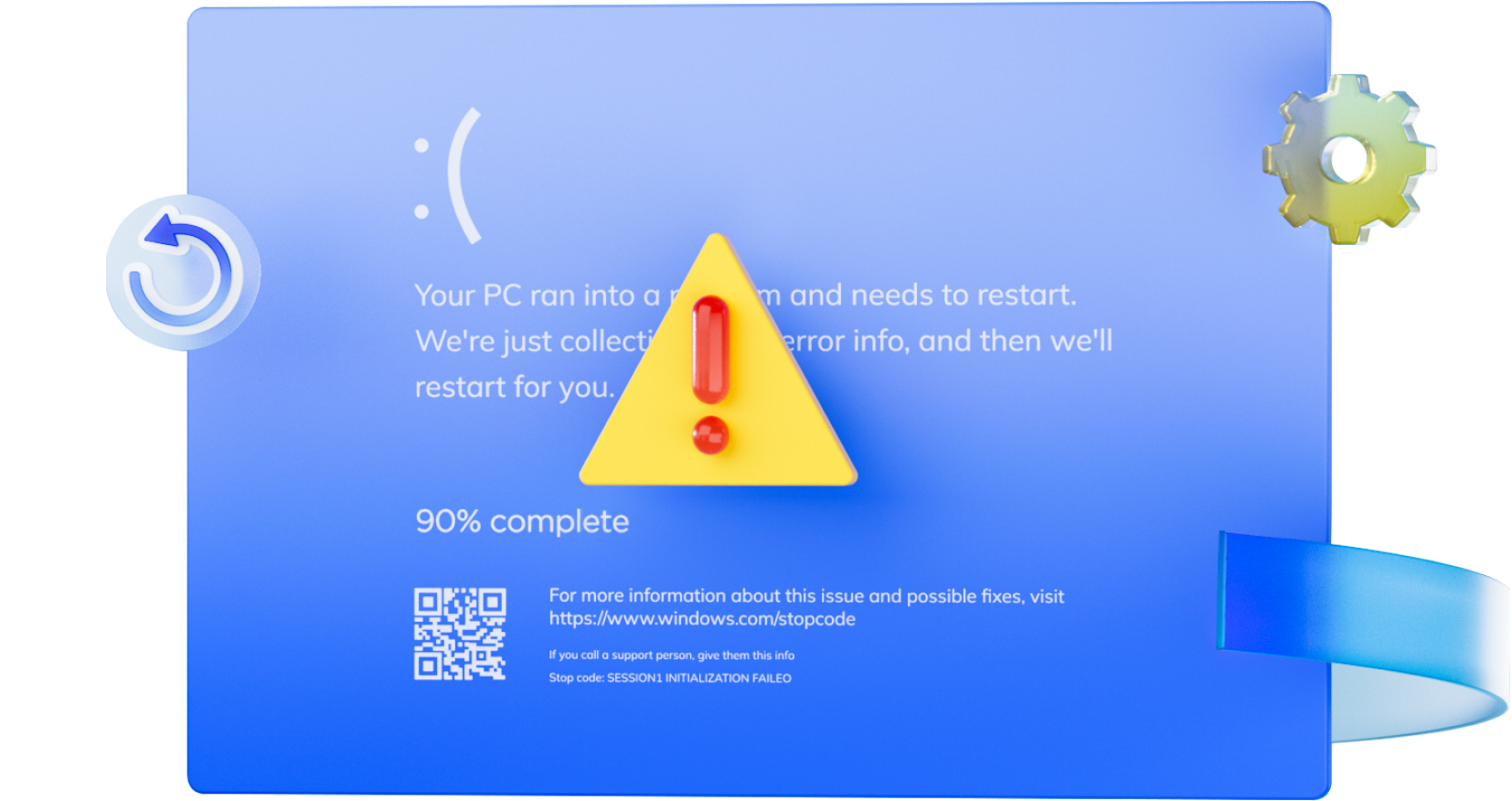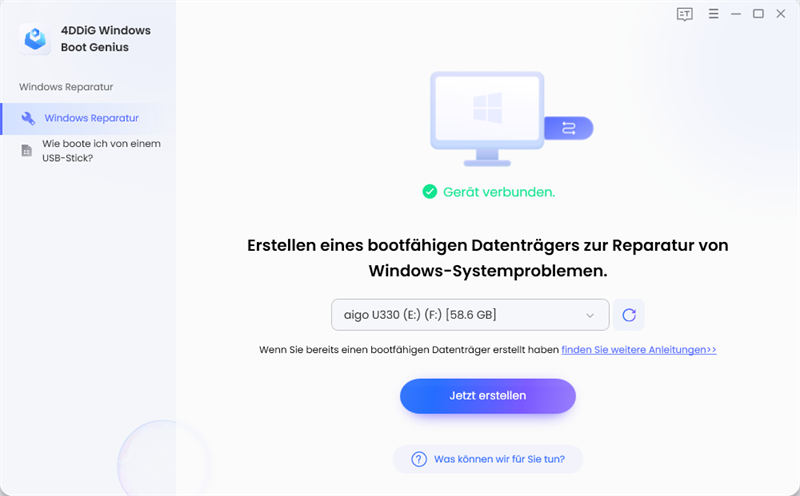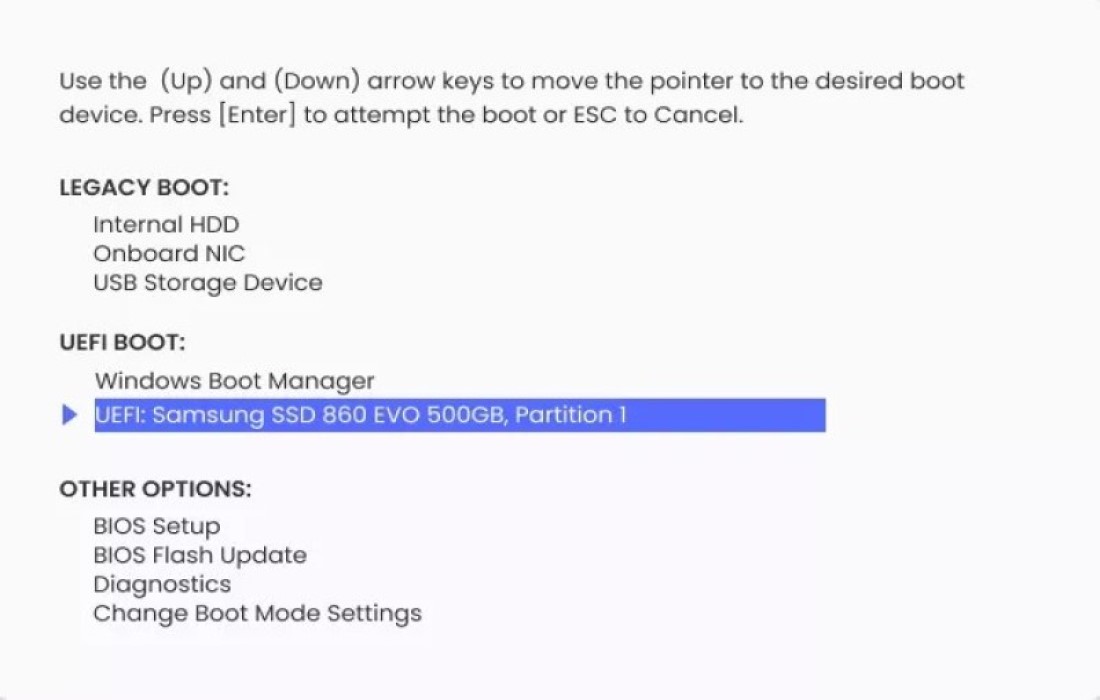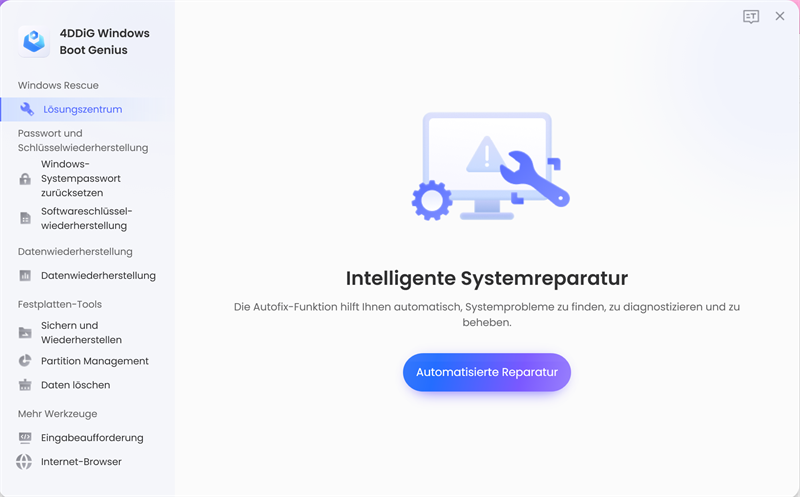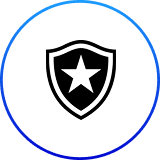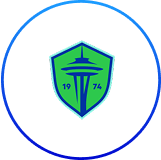4DDiG Windows Boot Genius
Ihr ultimatives Windows-Boot-Reparatur-Tool
- Starten Sie jeden Computer, der nicht ordnungsgemäß gestartet werden kann.
- Automatische Reparatur von Windows-Problemen wie blauer/schwarzer Bildschirm, Systemabsturz in wenigen Minuten.
- Daten wiederherstellen, auch von nicht bootfähigen Festplatten.
- Setzen Sie das lokale und Domänen-Passwort von Windows zurück.
- Einfaches Sichern/Wiederherstellen/Verwalten von Partitionen.
- Entsperren und deaktivieren Sie BitLocker mühelos.
Windows-Probleme in verschiedenen Situationen beheben
Meistern Sie jedes Windows-Problem mit Windows Boot Genius! Es bootet Ihren PC mühelos aus mehr als 100 schwierigen Situationen und löst effektiv gängige Windows-Probleme wie Startfehler, schwarze/blaue Bildschirme, steckengebliebene Neustartbildschirme und lästige automatische Reparaturschleifen.
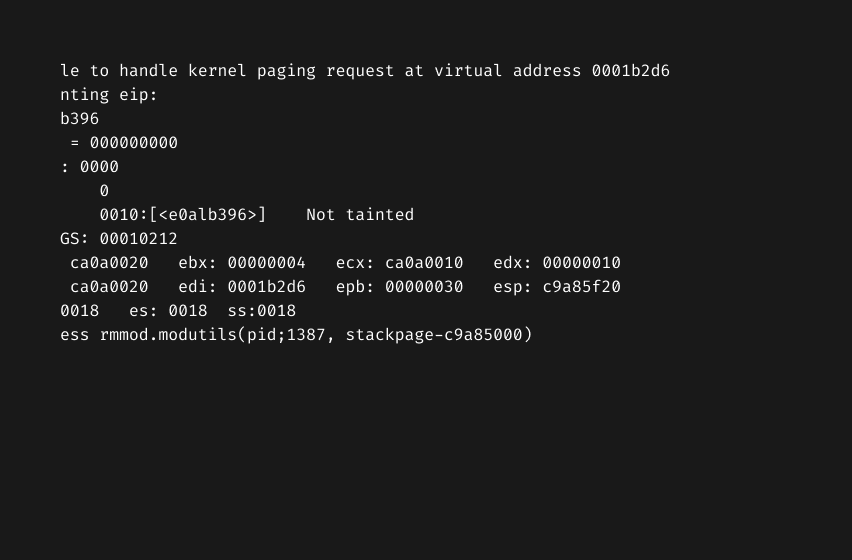
Schwarzer Bildschirm
Schwarzer Bildschirm
Windows 10/11 schwarzer Bildschirm vor oder nach der Anmeldung, Laptop schwarzer Bildschirm mit Cursor, Computer schwarzer Bildschirm beim Starten, etc.
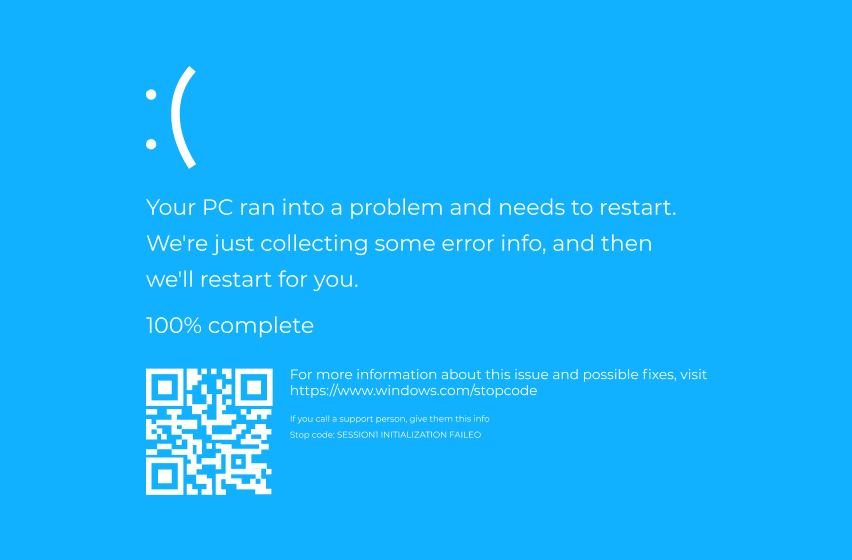
Blauer Bildschirm
Blauer Bildschirm
Fehler 0xc00000e9/ 0xc00000e/ 0x80004005 in Windows 11/10 beheben
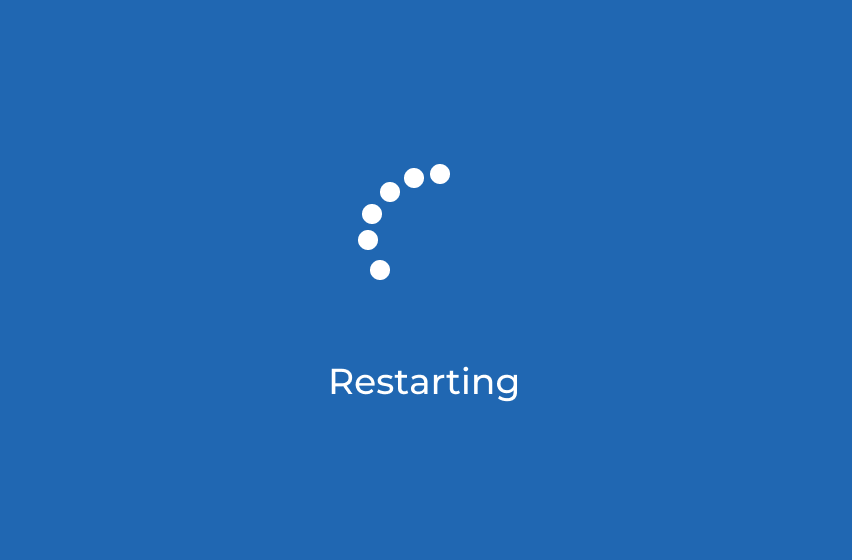
Neustart des Bildschirms
Neustart des Bildschirms
Computer bleibt im Neustart-Bildschirm stecken: Ob es Windows 10 auf Neustart-Bildschirm oder andere Windows-Systeme stecken, 4DDiG Windows Boot Genius kann Ihnen helfen, hochfahren.
Ladebildschirm
Ladebildschirm
Mit 4DDiG Windows Boot Genius Software, können Sie leicht beheben Windows 10 stecken auf Ladebildschirm oder Windows 11 stecken auf Ladebildschirm.
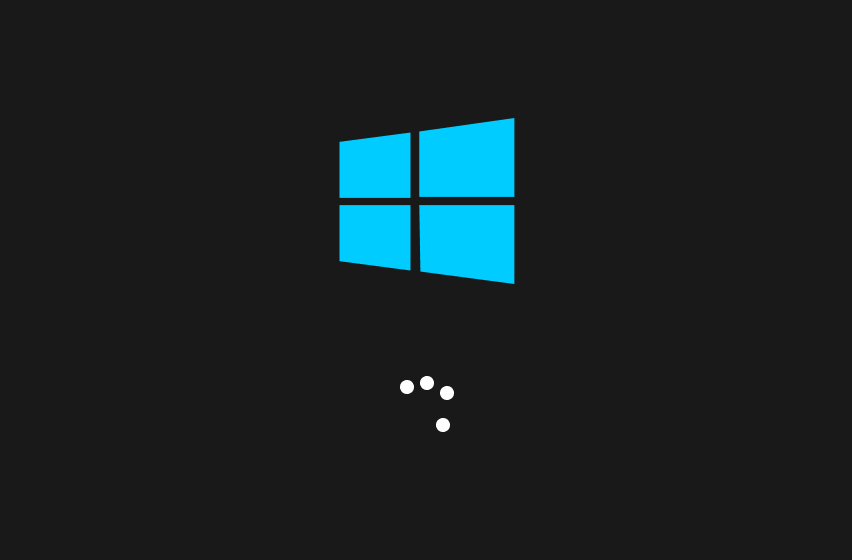
Startbildschirm
Startbildschirm
Ein PC, der am Startbildschirm hängen bleibt, kann ein schwieriges Problem sein, das zu diagnostizieren und zu beheben ist, aber mit der 4DDiG Windows Boot Genius Software können Sie das Problem identifizieren und beheben.
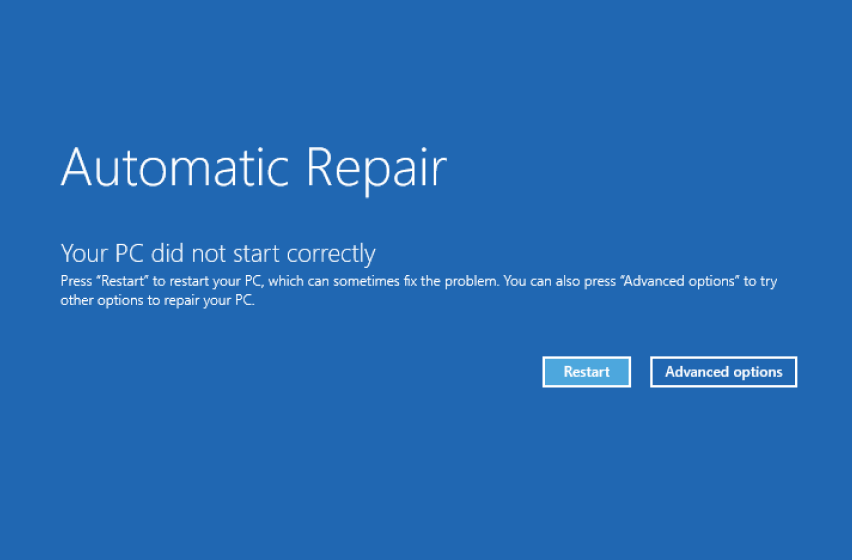
Automatische Reparatur
Automatische Reparatur
Wenn die automatische Reparatur Ihren PC nicht reparieren konnte, kann dies ein Hinweis auf ein schwerwiegenderes Problem sein, das eine weitere Fehlersuche erfordert. Aber keine Sorge, 4DDiG Windows Boot Genius kann Ihnen helfen, dieses Problem zu beheben.
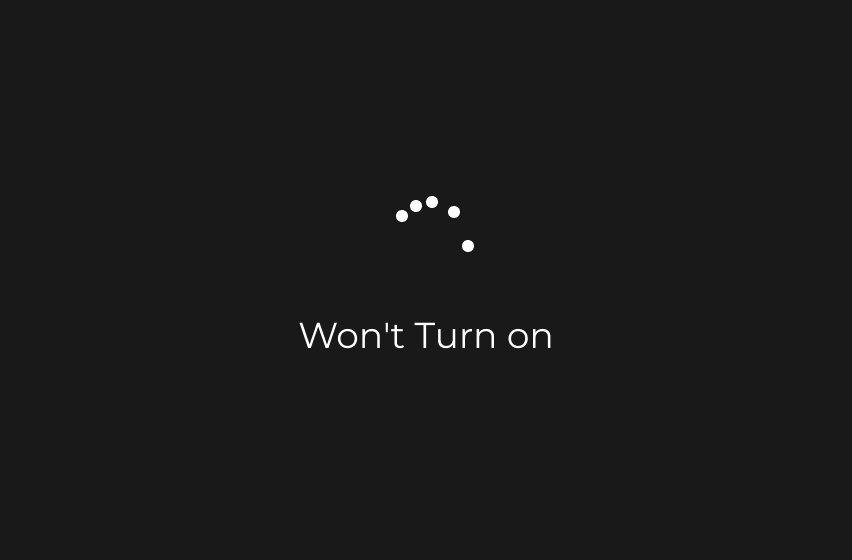
Lässt sich nicht einschalten
Lässt sich nicht einschalten
Eine mögliche Ursache dafür, dass sich ein Windows-Laptop nicht einschalten lässt, ist eine Hardware-Fehlfunktion, z. B. eine defekte Festplatte, ein defekter Arbeitsspeicher oder eine defekte Stromversorgung. Wenn sich Ihr Windows-Laptop nicht mehr einschalten lässt, können Sie versuchen, das Problem mit 4DDiG Windows Boot Genius zu beheben.
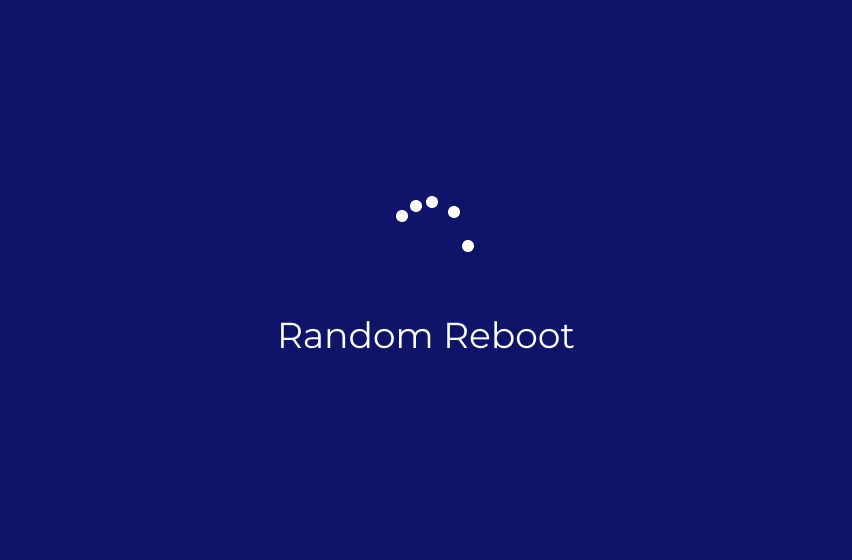
Zufälliger Neustart
Zufälliger Neustart
Es gibt mehrere Gründe, die dazu führen können, dass Ihr PC zufällig neu startet, einschließlich Überhitzung, Hardware-Fehlfunktion und Software-Probleme, etc. Wenn Ihr PC immer wieder unregelmäßig neu startet, können Sie versuchen, das Problem mit 4DDiG Windows Boot Genius zu beheben.
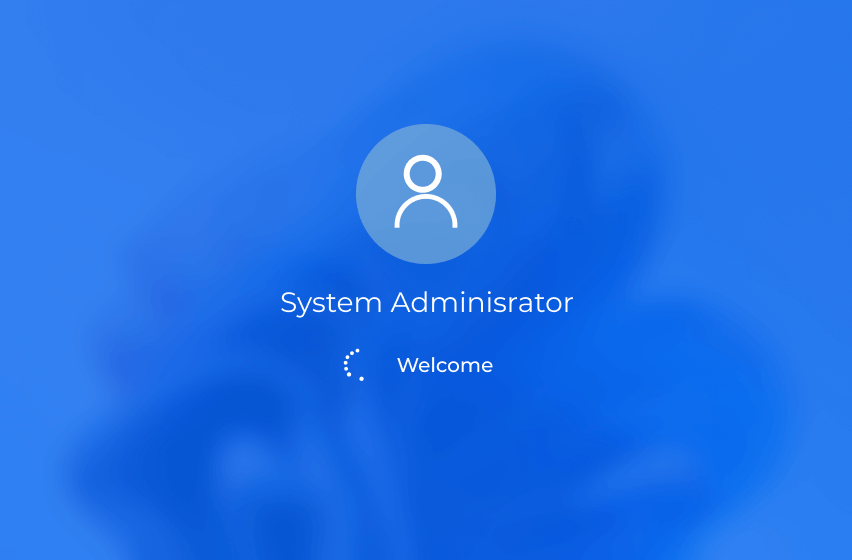
Begrüßungsbildschirm
Begrüßungsbildschirm
Wenn Windows auf dem Begrüßungsbildschirm hängen bleibt, kann das eine frustrierende und beunruhigende Situation sein. Der Willkommensbildschirm ist der Bildschirm, der nach der Eingabe Ihrer Anmeldedaten und vor dem Erreichen des Desktops erscheint.
Windows Boot Genius bringt mehr Funktionen
Für den Preis eines einzigen Tools können Sie Windows-Reparatur, Datenwiederherstellung, Datensicherung und -wiederherstellung, Partitionsmanager, Datenlöschung usw. nutzen.
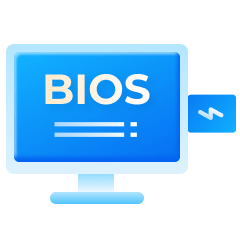
Verbrennungsfunktion
Sie benötigen einen Windows-Computer und ein USB-Flash-Laufwerk, das System gebrannt werden kann. Dann können Sie ein bootfähiges PE-System auf USB-Stick/CD brennen.
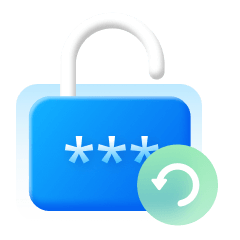
Passwort & Schlüsselwiederherstellung
Windows-Anmeldekennwort vergessen? Produktschlüssel nach Upgrade verloren? Mit diesem Tool können Sie Ihr Windows-Administratorkennwort und Ihren Produktschlüssel einfach zurücksetzen.
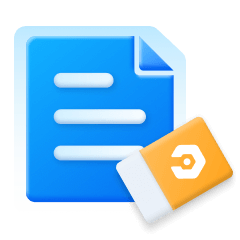
Datenrettung oder Datenlöschung
Mit der Option "Datenrettung" in diesem Tool können Sie einfach alle Daten aus einem abgestürzten Windows wiederherstellen. Dieses Tool kann Ihnen auch helfen, sensible Daten zu bereinigen und unwiederbringlich zu machen.
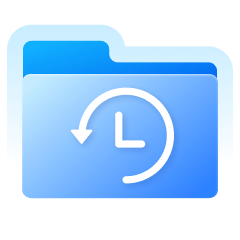
Sichern & Wiederherstellen
Unabhängig davon, ob Sie abgestürzte Windows-Systeme, formatierte Festplatten oder verlorene Partitionen haben, sichert es wertvolle Daten wie Fotos, Videos, Audios, Dokumente und andere Dateien jedes Mal.
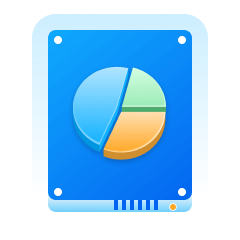
Partitionsverwaltung
Dieses Tool kann Ihnen auch helfen, Partitionen auf Ihrer Festplatte zu erstellen, zu verwalten und zu formatieren, um Ihre Dateien, Ordner, Anwendungen und andere Daten effizient zu organisieren und zu verwalten.
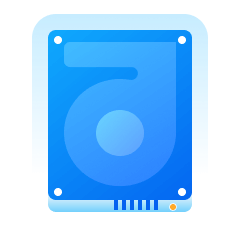
Partition & Datenträger klonen
Mit den Funktionen zum Klonen von Festplatten und Partitionen können Sie Daten in Notsituationen, wie z. B. bei einem beschädigten Betriebssystem oder wenn Sie Ihr vorhandenes Laufwerk aktualisieren möchten, einfach sichern.
Sehen Sie, wie 4DDiG
Windows Boot Genius
funktioniert

Einfach
Reparatur mit einem Klick

Vollständig
Sieben Multi-Werkzeuge

Sicher
Einfach und sicher
Technische Daten für die Windows-Systemreparatur
Unterstützte Systeme
-
Betriebssystem: Windows 11/10/8.1/8/7
-
Dateisystem: NTFS, exFAT und FAT16/FAT32
Hardware-Anforderungen
-
CPU: 1GHz (32 Bit oder 64 Bit) oder höher
-
Festplattenspeicher: 200 MB oder mehr freier Speicherplatz
-
RAM: 512 MB oder mehr
Über das Produkt
-
Version: 1.0.10
-
Veröffentlichungsdatum: Juli, 2023
-
Sprachen: Englisch, Deutsch, Französisch, Italienisch, Spanisch, Portugiesisch, Russisch, Japanisch, Koreanisch, Arabisch, Niederländisch, Türkisch, Indonesisch, Thailändisch, Traditionelles Chinesisch und Vereinfachtes Chinesisch.
Häufig gestellte Fragen
Ja, 4DDiG Windows Boot Genius bietet Ihnen die Möglichkeit, eine Windows-Wiederherstellungsdiskette von einem anderen Computer zu erstellen und Ihren problematischen Computer zu starten.
Die Gründe dafür, dass ein Computer nicht hochfährt, sind sehr komplex. Es kann sich um eine schlechte elektrische Verbindung, einen Ausfall der Stromversorgung, einen Ausfall des Betriebssystems oder einen Hardwarefehler handeln.
Ja, Windows 10 enthält ein eingebautes Reparaturtool namens "Startup Reparatur". Es sei darauf hingewiesen, dass die Startup-Reparatur zwar viele gängige Startprobleme beheben kann, komplexere Probleme aber möglicherweise nicht. In diesen Fällen müssen Sie möglicherweise ein fortschrittlicheres Windows-Reparaturtool wie 4DDiG Windows Boot Genius verwenden.
Der Fehler BOOTMGR fehlt wird in der Regel durch beschädigte und falsch konfigurierte Dateien, Probleme bei der Aktualisierung der Festplatte und des Betriebssystems, beschädigte Festplattensektoren, ein veraltetes BIOS und beschädigte oder lose Festplattenschnittstellenkabel verursacht.
Ja, 4DDiG Windows Reparatur Tool ist sicher in der Anwendung. Es ist eine zuverlässige und effiziente Software, die Ihnen bei der Fehlersuche und Behebung von Windows-Startproblemen helfen kann, wie z.B. schwarzer Bildschirm beim Start des Computers, Computer bleibt beim Neustart hängen, Windows 10 bleibt beim Ladebildschirm hängen und mehr.
Es gibt zahlreiche BSOD-Fehlercodes, die jeweils auf ein bestimmtes Problem mit dem System hinweisen. Hier sind einige häufige BSOD-Fehler, die Benutzern begegnen können: 1. Blue Screen Bccode 50 2. Locale ID 16393 Blue Screen 3.Stop 0x000000F4 Fehler 4. Bluescreen 0x000000D1 Fehler 5. 1033 Fehler Bluescreen 6. 0x0000007B Fehler Bluescreen
Tipps
- [Behoben] Häufige macOS Sonoma Fehler, Probleme und einfache Lösungen
- Laptop Bildschirm schwarz? Problembehandlung bei schwarzer Bildschirm
- Was ist roter bildschirm des todes auf windows 10 und wie kann man es beheben?
- Warum stürzt mein PC ständig ab? Hier sind 10 schnelle Lösungen!
- Lösung für das Hängenbleiben von Windows 10 auf dem Willkommensbildschirm?
- Geklonte SSD bootet nicht? - So geklonte Festplatte bootfähig machen
- Problem beim Auswerfen eines USB-Massenspeichergeräts beheben
4DDiG Windows Boot Genius
Ihr ultimatives Windows-Reparatur-Tool
3,209,023 Menschen haben es heruntergeladen it